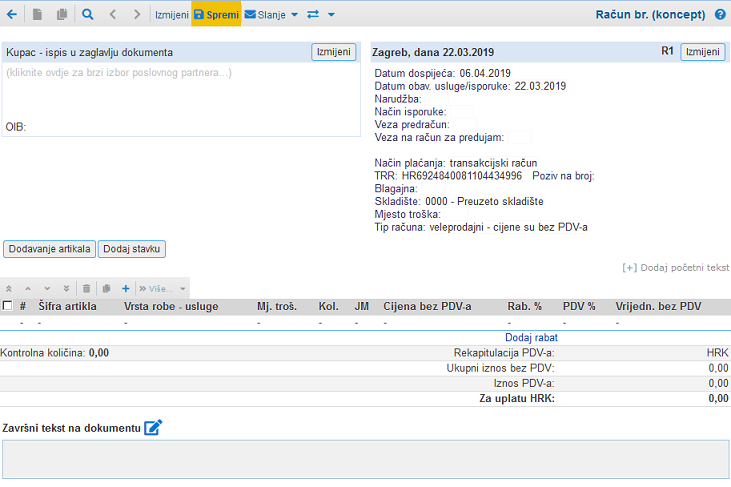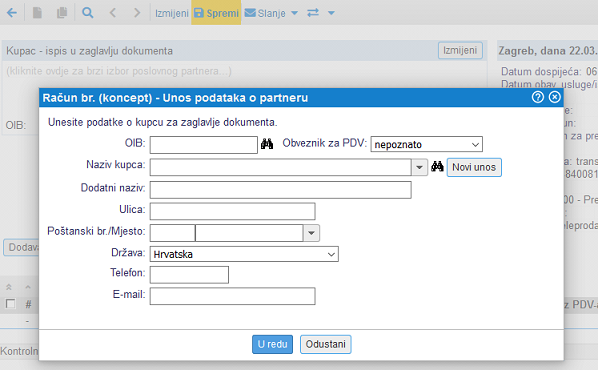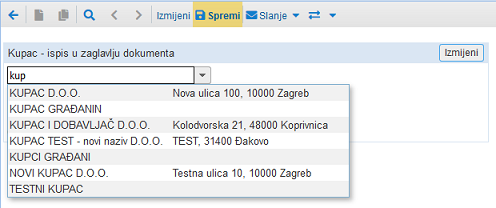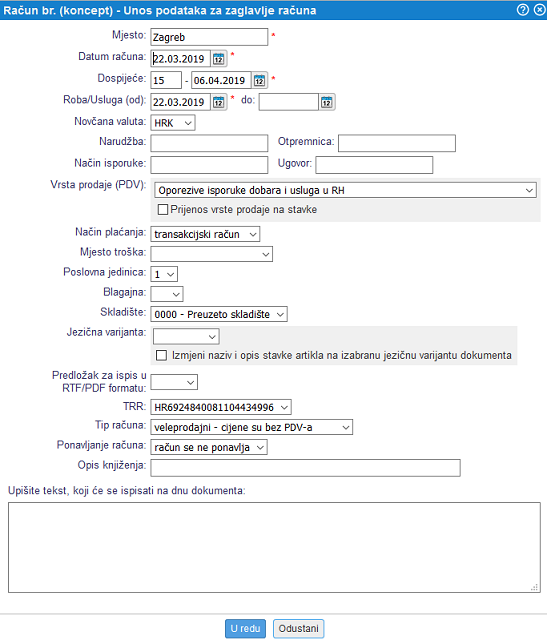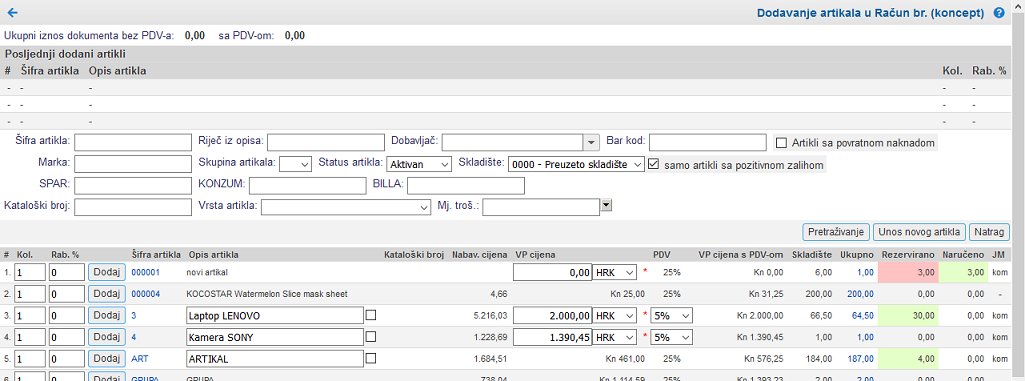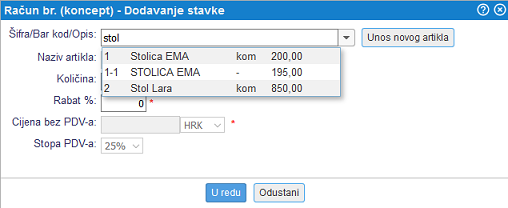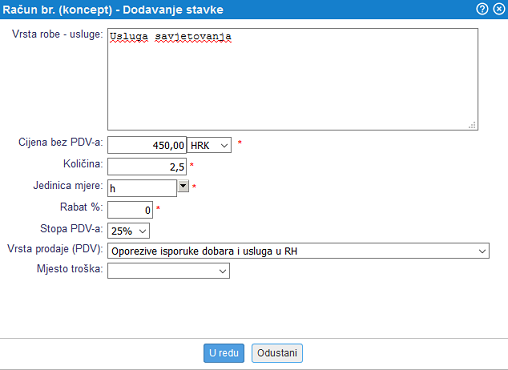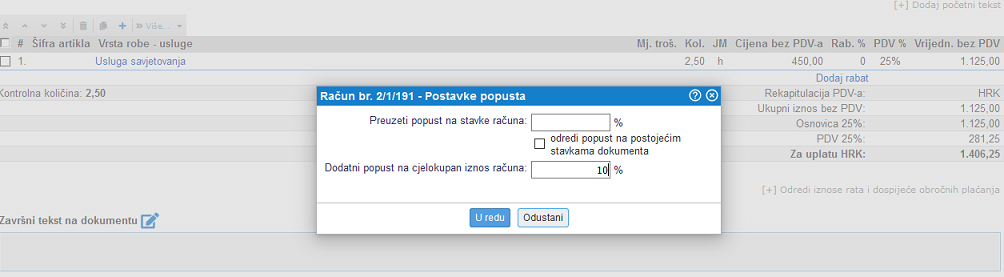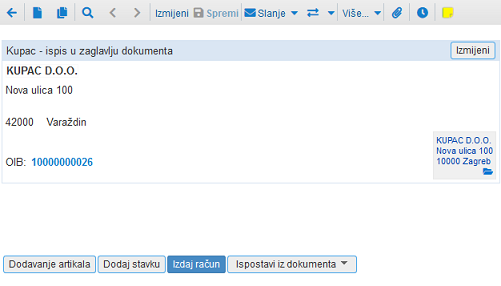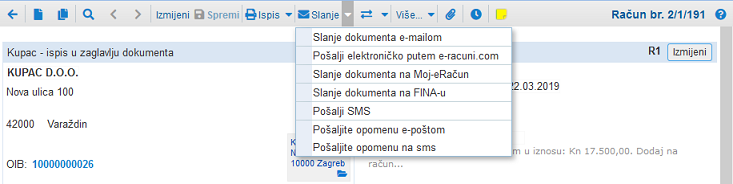Nedavno ste preuzeli program e-racuni.hr ali se još ne snalazite najbolje? Ne brinite, pročitajte kratke savjete za brži i lakši početak!
Većinu novih korisnika po prvoj prijavi u program najprije zanima kako napisati račun. Vrlo vjerojatno i vi kao početnik u našem programu imate isto pitanje. Iz tog razloga u nastavku navodimo kratke upute.
Za izdavanje novog računa potrebno je u modulu Prodaja >> Računi kliknuti na gumb Novi račun. Otvoriti će se maska za unos novog računa:
Podatke o kupcu upisujemo u slučaju kada račun izdajemo prema pravnoj osobi, dok pri izdavanju maloprodajnog računa unos kupca nije obavezan podatak. U tom slučaju polje za unos kupca ostavljamo praznim ili po želji upisujemo naziv kupca npr. ‘Kupci – građani’, ‘Kupci – ostalo’, ili ime i prezime kupca – fizičke osobe, …
Naknadni unos ili promjene podataka o kupcu moguće su klikom na gumb Izmijeni:
Ako ste kupca već dodali u šifrarnik, jednostavno ga izaberite iz padajućeg izbornika – započnite s unosom početnih slova iz naziva kupca i odaberite ga iz ponuđenih rezultata:
Klikom na gumb Izmijeni u alatnoj traci računa otvaramo masku za unos/zamjenu osnovnih podataka o računu:
- datum dokumenta (automatski se postavlja tekući datum),
- datum dospijeća (preuzeto je zadano 15 dana; moguća promjena preuzetog parametra, ili zadavanje parametra po pojedinom kupcu, ili pak ručna izmjena izravno na računu),
- datum obavljene usluge (automatski se postavlja tekući datum),
- način plaćanja (zadati je moguće preuzeti način plaćanja ili pak odgovarajući način plaćanja biramo izravno na računu, iz padajućeg izbornika),
- broj IBAN-a (automatski se prenosi iz modula Banka >> Bankovni računi),
- poziv na broj (generira se automatski u trenutku izdavanja računa, u skladu sa zadanim modelom u parametrima tvrtke),
- vrijeme izdavanja (ispisuje se automatski po izdavanju računa).
U ovoj se masci unose i/ili mijenjaju podaci, poput: poslovne jedinice, blagajne, mjesta troška, vrste prodaje (PDV), veznih dokumenata: narudžbi kupaca, ponuda, predujmova,…
Na ovom je mjestu moguć odabir novčane valute i jezične varijante računa, što je vrlo korisna funkcionalnost u slučaju izdavanja računa prema inozemnom kupcu.
Nakon toga slijedi dodavanje stavki računa.
Ako ste već upisali šifrarnik artikala i usluga, kliknite na gumb Dodavanje artikala. Na odabir ćete imati sve artikle i usluge iz vašeg šifrarnika. Pregled i pretraga artikala/usluga moguća je po raznim kriterijima, poput: naziva artikla, šifre artikla, a moguća je i uporaba čitača bar koda. Na ovom je mjestu istovremeno omogućen i uvid u stanje zaliha.
Artikal možete dodati i klikom na gumb Enter na tipkovnici, pri čemu se može koristiti pomicanje među poljima sa strelicama.
Ako ne vodite šifrarnik artikala i usluga, kliknite na gumb Unos stavke. Otvara se maska za ručni unos željenog naziva/opisa stavke te pripadajuće cijene, količine, jedinice mjere, stope PDV, vrste prodaje.
Ako želite odobriti popust, upisati ga možete na dva načina:
– zadati popust na stavci računa,
– upisati popust na ukupan iznos računa.
Za upis popusta/rabata na ukupan iznos računa, potrebno je u dnu računa iznad prikaza ukupnih iznosa, kliknuti na poveznicu ‘Dodaj rabat':
Po odabiru artikala i/ili ručnom dodavanju stavki, račun izdajemo klikom na gumb Izdaj račun:
U ovom trenutku račun zaprima redni broj. Sada je ispunjen uvjet za ispis računa i/ili za slanje računa kupcu izravno iz programa:
U slučaju ako račun ne želite izdati odmah već samo želite pohraniti upisane podatke i unos nastaviti kasnije, dovoljno je kliknuti na gumb Spremi. Račun će biti pohranjen u konceptu, kao radna verzija dokumenta, bez mogućnosti ispisa ili slanja kupcu. Naknadno izdavanje na ovaj način pohranjenog računa moguće je u bilo kojem trenutku želite.
Izdani račun nalazi se na popisu svih izdanih računa, unutar modula Prodaja >> Računi.
I to je sve što morate znati za izdavanje vašeg prvog računa.